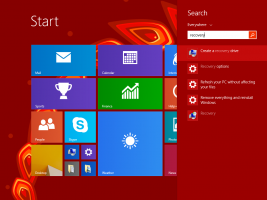Windows 10 compilación 18945 (20H1, anillo rápido)
Una nueva compilación de Insider Preview de Windows 10 llega a los servidores de Windows Update. Si es Windows Insider en Fast Ring, su dispositivo se actualizará a la compilación 18945 de la sucursal 20H1.
Estos son los cambios clave introducidos en Windows 10 Build 18945.
Presentamos la nueva experiencia Cortana para Windows 10
Estamos comenzando a implementar una nueva experiencia de Cortana para Windows 10 como Beta para Windows Insiders en los EE. UU. la nueva experiencia presenta una nueva interfaz de usuario basada en chat que le brinda la capacidad de escribir o hablar un lenguaje natural consultas.
Es compatible con la mayoría de las funciones de Cortana que las personas disfrutan usar en Windows, como las respuestas de Bing, las conversaciones del Asistente, la apertura de aplicaciones, la administración de listas y la configuración de recordatorios, alarmas y temporizadores. Y agregamos algunas funciones nuevas que creemos que la gente disfrutará:
- Cortana ahora admite temas claros y oscuros en Windows.
- Hemos creado una pantalla nueva y menos intrusiva para las consultas "Hola Cortana" para que pueda mantenerse en el flujo mientras trabaja.
- Hemos actualizado Cortana con nuevos modelos de habla y lenguaje, y mejorado significativamente el rendimiento, haciéndolo más rápido y más confiable que nunca.
No todas las funciones de la experiencia anterior de Cortana están disponibles todavía. Como versión Beta, planeamos agregar más funciones con el tiempo con actualizaciones a Cortana desde Microsoft Store.
Para comenzar, elija el ícono de Cortana en la barra de tareas junto al cuadro de búsqueda. También puede aprovechar la velocidad y la conveniencia de la voz con un reconocimiento de voz mejorado con solo decir "Hola Cortana" *. Es posible que deba iniciar sesión con su cuenta para comenzar.
* Nota: Esto requiere habilitar esta funcionalidad en Configuración> Configuración de privacidad de activación por voz - Hablar con Cortana.
Si tiene información privilegiada en los EE. UU. Y no está viendo la nueva experiencia, tenga paciencia, ya que estamos demorando su implementación. Los mercados e idiomas adicionales estarán disponibles en una fecha posterior. Debes iniciar sesión para usar Cortana. Históricamente, había bastantes habilidades que podían usarse sin autenticar (respuestas de Bing, aplicaciones abiertas, conversaciones con el Asistente), pero este ya no es el caso. Actualmente, solo se admiten habilidades limitadas en la nueva experiencia. No se preocupe, recuperaremos muchas habilidades en los próximos meses.

Ahora podrá conectarse a sus aplicaciones de red WSL 2 Linux utilizando localhost. Por ejemplo, la siguiente imagen muestra cómo iniciar un servidor NodeJS en una distribución WSL 2 y luego conectarse a él en el navegador Edge con localhost.
Además, agregamos opciones de configuración global para WSL. Estas son opciones que se aplicarán a cada una de sus distribuciones de WSL. Esto también le permite especificar opciones relacionadas con la máquina virtual (VM) WSL 2, ya que todas sus distribuciones WSL 2 se ejecutan dentro de la misma VM. ¡La opción más interesante a la que tendrás acceso en esta compilación es poder especificar un kernel de Linux personalizado!
Para conocer todos los detalles sobre las novedades de esta versión, consulte Novedades de WSL en Insiders Preview Build 18945 en el blog de línea de comandos de Windows.
Mejoras de accesibilidad
Narrador ahora proporciona una experiencia de lectura más eficiente al leer mensajes en Outlook o Windows Mail
Cuando se abre el mensaje, el modo de escaneo se activará automáticamente. Esto permite al usuario usar sus teclas de flecha para leer el mensaje, además de todas las demás teclas de acceso rápido del modo de escaneo para saltar a través del texto del mensaje.
Los mensajes de correo electrónico, como los boletines informativos y el contenido de marketing, a menudo se formatean utilizando tablas para representar visualmente el aspecto del mensaje. Para un usuario de lector de pantalla, esta información no es necesaria mientras lee el mensaje. Narrador ahora reconoce algunas de estas situaciones y eliminará la información sobre la tabla para permitirle moverse rápidamente por el texto contenido en el mensaje. Esto le permite ser mucho más eficiente al leer este tipo de mensajes de correo electrónico.
Problemas conocidos
- Es posible que el cursor no se mueva a la ubicación que se leyó por última vez, ya que el Narrador lee automáticamente cuando se abre un mensaje de Outlook en el modo de escaneo.
- Narrador comenzará a leer cuando responda a un mensaje. Presione la tecla de control y muévase a la parte superior del mensaje para escribir su respuesta.
La lectura de la carpeta de Outlook del Narrador se ha mejorado para una experiencia de clasificación óptima
A medida que lee sus correos electrónicos en Outlook, como la bandeja de entrada, Narrador ahora lee la información de manera más eficiente. Cada elemento de línea ahora comienza con el estado del correo electrónico, como no leído, reenviado, etc., seguido de las otras columnas, como de, asunto, etc. Los encabezados de columna se silenciarán y las columnas sin datos o que tengan el valor predeterminado (valor esperado) se silenciarán, como importancia normal o sin marcar, etc. Mientras está en Outlook, los encabezados se pueden volver a activar presionando Narrador + H, lo que activará y desactivará su lectura.
Indicador de cursor de texto
¿Alguna vez ha tenido problemas para encontrar el cursor de texto en medio de una gran cantidad de texto, durante una presentación o en la pantalla en un entorno educativo? El nuevo indicador de cursor de texto le ayudará a ver y encontrar el cursor de texto donde quiera que esté y en cualquier momento. Seleccione entre una variedad de tamaños para el indicador de cursor de texto y conviértalo en un color fácil de ver. O personalice el color de su indicador de cursor de texto según sus preferencias personales. En la configuración de Facilidad de acceso, abra la nueva página del cursor de texto, encienda el indicador del cursor de texto y nunca vuelva a perder la pista del cursor de texto.
Problemas conocidos
- Es posible que el color y el tamaño del indicador del cursor de texto no persistan cuando inicias sesión. Para solucionarlo, simplemente apague y vuelva a activar la configuración "Usar indicador de cursor de texto".
- Ocasionalmente, es posible que vea que el indicador del cursor de texto permanece en la pantalla o reaparece después de que la aplicación se haya cerrado o el contenido de la página se haya desplazado.
Búsqueda actualizada del Explorador de archivos que se extiende a todos los Insiders
En los próximos días, la nueva experiencia de búsqueda del Explorador de archivos se extenderá a todos los Insiders en el anillo rápido! Gracias a todos los que han compartido sus comentarios hasta ahora y nos ayudaron a mejorar la experiencia. No dude en compartir cualquier otro comentario. Puede enviar comentarios para esta área en Archivos, carpetas y almacenamiento> Explorador de archivos en el Centro de comentarios.
- Hemos solucionado el problema que causaba que algunos Insides experimentaran fallas de instalación con el código de error c1900101 debido a un error de compatibilidad con un controlador de almacenamiento en su dispositivo.
- Hicimos algunas correcciones para mejorar la confiabilidad al instalar una distribución de Subsistema de Windows para Linux 2.
- Estamos ampliando las capacidades de ATP de Windows Defender más allá del sistema operativo Windows y, como resultado, cambiamos el nombre a Microsoft Defender para reflejar nuestro enfoque multiplataforma para la seguridad de endpoints.
- Solucionamos un problema por el cual la configuración podía fallar si seleccionaba Activación en Actualizaciones y seguridad.
- Si su conexión de red se desconecta inesperadamente, el banner de Miracast ahora tendrá un botón de cierre para que lo use si es necesario.
- Solucionamos un problema por el cual la pestaña Rendimiento del Administrador de tareas no se expandía desde un estado contraído si hacía doble clic en el texto.
- Actualizamos la pestaña Detalles del Administrador de tareas, por lo que si hace clic con el botón derecho en un proceso, Proporcionar comentarios ahora aparecerá después de Finalizar tarea y Finalizar árbol de proceso (en lugar de entre).
- Solucionamos un problema por el cual el ícono de red en la barra de tareas podía mostrar que no había Internet, aunque en realidad sí había conexión.
- Solucionamos un problema que afectaba la confiabilidad de Windows Hello en vuelos recientes.
- Solucionamos un problema por el cual si actualizaba manualmente la configuración del servidor DNS en Configuración, no se aplicaría.
- Solucionamos un problema de los dos vuelos anteriores que provocaba que el punto de acceso móvil se apagara inesperadamente si estaba habilitado.
- Solucionamos un problema que podía provocar que el sistema se bloqueara después de reanudar la hibernación.
- Solucionamos un problema que podría provocar el error "MMC ha detectado un error en un complemento y lo descargará". cuando intenta expandir, ver o crear vistas personalizadas en el Visor de eventos.
- Ha habido un problema con las versiones anteriores del software anti-trampas que se utilizan con los juegos en los que, después de actualizar a las últimas compilaciones de 19H1 Insider Preview, las PC pueden experimentar fallas. Estamos trabajando con socios para actualizar su software con una solución, y la mayoría de los juegos han lanzado parches para evitar que las PC experimenten este problema. Para minimizar la posibilidad de encontrarse con este problema, asegúrese de estar ejecutando la última versión de sus juegos antes de intentar actualizar el sistema operativo. También estamos trabajando con desarrolladores de juegos y anti-trampas para resolver problemas similares que pueden surgir con 20H1 Insider Preview se compila y funcionará para minimizar la probabilidad de estos problemas en el futuro.
- Algunos lectores de tarjetas Realtek SD no funcionan correctamente. Estamos investigando el problema.
- La Protección contra manipulaciones puede desactivarse en Seguridad de Windows después de actualizar a esta compilación. Puedes volver a encenderlo. En agosto, la Protección contra manipulaciones volverá a estar activada de forma predeterminada para todos los Insiders.
- En ocasiones, la selección de candidatos en la ventana de candidatos de predicción para el IME japonés no coincide con la cadena de composición. Estamos investigando el problema.
- Los iniciados pueden notar algunos cambios en Magnifier con la compilación actual. Aún no están listos para que los pruebes, pero te avisaremos una vez que estén en un próximo vuelo.
Seguimos ampliando la compatibilidad con la pantalla del teléfono. Hoy, nos complace anunciar la disponibilidad de funciones para estos dispositivos:
- Samsung Galaxy A6, Samsung Galaxy A7, Samsung Galaxy A9, Samsung Galaxy A10, Samsung Galaxy A20, Samsung Galaxy A30, Samsung Galaxy A50, Samsung Galaxy A70 y Samsung Galaxy S8 Active
Si tiene alguno de estos dispositivos, pruebe la pantalla del teléfono y envíenos sus comentarios. Continuaremos ampliando esta lista de dispositivos con el tiempo.
Si ha configurado su dispositivo para recibir actualizaciones del Anillo rápido anillo, abierto Ajustes -> Actualización y recuperación y haga clic en el Buscar actualizaciones botón de la derecha. Esto instalará la última versión disponible de Insider Preview de Windows 10.
Fuente: Microsoft